一、Guitar Pro 8的启动界面
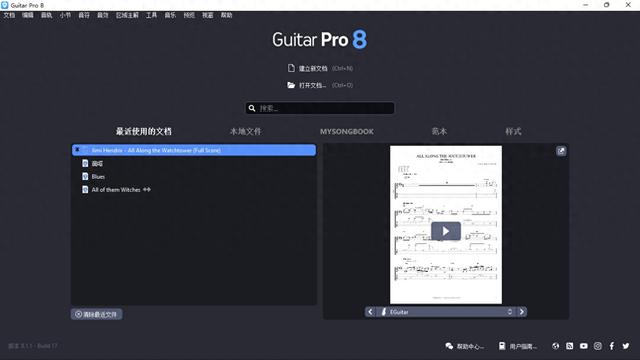
启动界面上几个栏目包括:最近使用的文档,本地文件,MYSONGBOOK,范本,样式。从栏目名称就可以知道它们的作用,无需多言。在“Guitar Pro 8”标题下面有两项:建立新文档,打开文档,这是最常用的两项。
二、新建文档及文档设置
- 新建文档和设置文档前,首先要明确自己需要打一个什么样的谱子,这样才有规划的目标。比如现在我要打一个下面的吉他谱——《光阴的故事》。
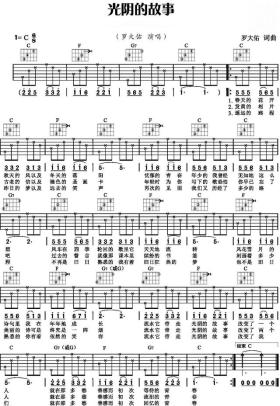
- 曲谱分析
(1)曲谱描述部分:包括题目、曲调、拍号、演唱者、词曲者。
(2)曲谱正文部分:曲有三行,最上面的和弦谱,第二行为吉他谱,第三行为简谱。歌词有三段。
- 新建文档
(1)鼠标点击启动界面的“新建文档”一项,弹出“增加音轨”的界面。选择“拨弦乐器”中的“Acoustic Guitar”一项的“Steel”(钢弦吉他)一项,其他项目默认,然后点击“建立”。
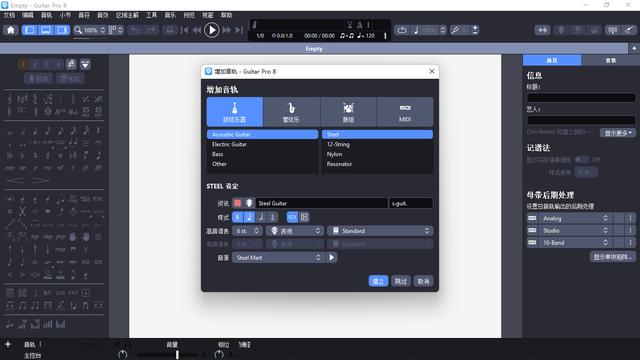
(2)界面如下
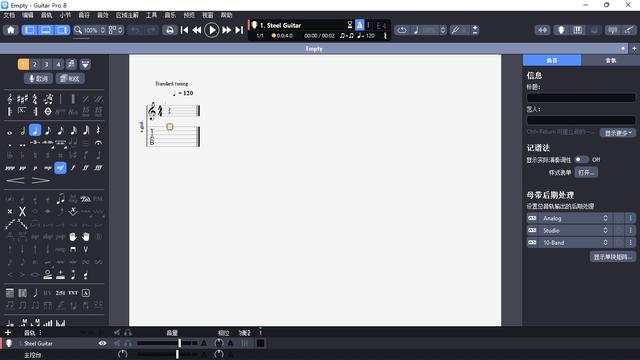
(3)界面分析
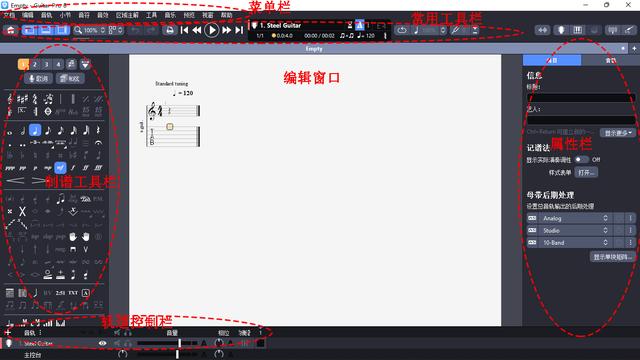
先熟悉一下界面,便可以进一步操作。其中属性栏有两项,一项是“曲目”,用来设置曲目属性;一项是“音轨”,用于设置音轨属性。
(4)文档布局
编辑窗口显示一行五线谱,一行吉他谱。我们的谱子需要一行和弦谱,一行吉他谱,一行简谱。于是做以下设置:
第一步:再新建一个音轨
点击左下角“轨道控制栏”的+号,新增一个轨道,新增轨道可以与前面的新增轨道设置一样。于是,又得到一个与前面新建文档时完全一样的界面。
第二步:显示全部音轨
窗口最上面“菜单栏”——“预览”菜单——选择“多音轨”一项。于是得到如图所示的界面。
第三步:隐藏不需要的轨道,显示简谱轨道
首先:隐藏最上面的五线谱
鼠标点击第一行五线谱——右边属性栏,选择“音轨”一项,下面的“记谱法”——“样式”一栏中,将第二个蓝色的五线谱图标点成灰色,于是隐藏了编辑窗口的五线谱一行。
然后:鼠标点击第二行五线谱——右边属性栏,“音轨”一项,下面的“记谱法”——“样式”一栏中,将第四个简谱图表点成蓝色,将第二个蓝色的五线谱图标点成灰色,将第一个六线谱图标也点成灰色隐藏。于是得到一个一行六线谱,一行简谱的谱表,文档新建基本完成。
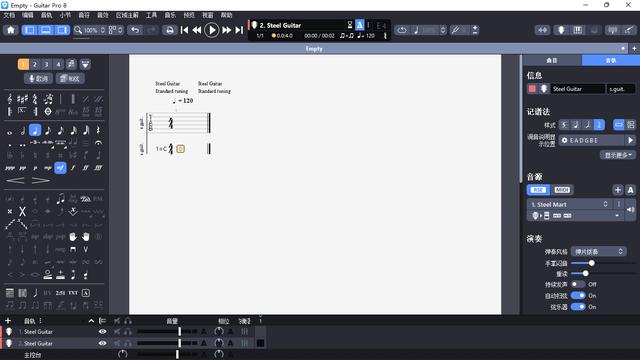
转载请注明来自广州玛斯顿影音有限公司,本文标题:《吉他谱打谱不求人—使用Guitar pro 8打吉他谱(一):新建文档 》


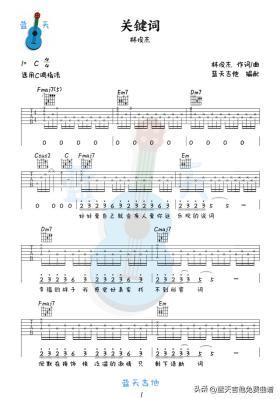
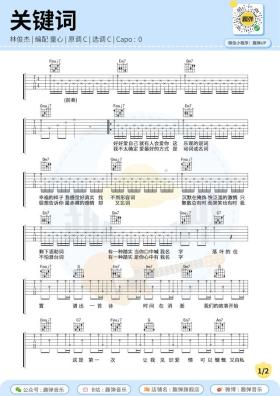
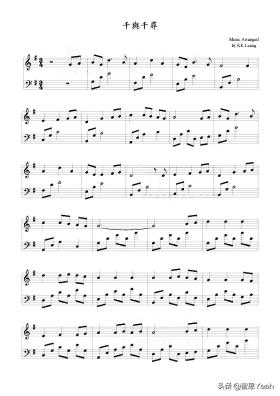
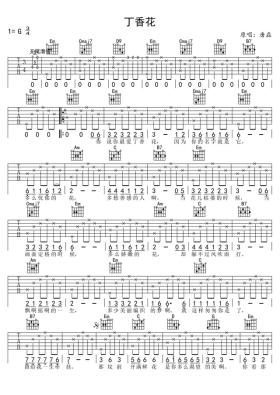
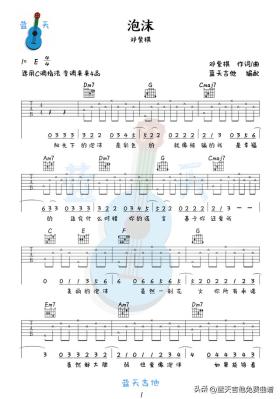
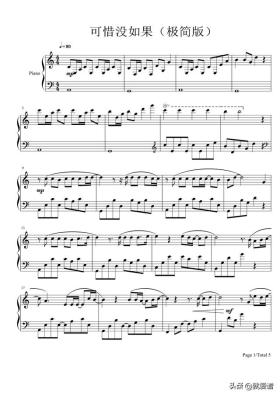

 京公网安备11000000000001号
京公网安备11000000000001号